SonicWALL Email Security Mode d'emploi
PDF
Télécharger
Document
SonicWall™ Email Security 9.0 Guide de l’utilisateur Copyright © 2017 SonicWall Inc. Tous droits réservés. SonicWall est une marque commerciale ou une marque déposée de SonicWall Inc. et/ou de ses sociétés affiliées aux États-Unis et/ou dans d'autres pays. Toutes les autres marques commerciales et marques déposées sont la propriété de leurs détenteurs respectifs. Les informations contenues dans ce document sont fournies en relation avec les produits de SonicWall Inc. et/ou de ses sociétés affiliées. Aucune licence, explicite ou implicite, par estoppel ou autre, à aucun droit de propriété intellectuelle n'est accordée par ce document ou en relation avec la vente de produits SonicWall. À L'EXCEPTION DES STIPULATIONS ÉTABLIES DANS LES CONDITIONS GÉNÉRALES TELLES QUE SPÉCIFIÉES DANS L'ACCORD DE LICENCE DE CE PRODUIT, SONICWALL ET/OU SES SOCIÉTÉS AFFILIÉES N'ASSUMENT AUCUNE RESPONSABILITÉ ET DÉCLINENT TOUTE GARANTIE EXPRESSE, IMPLICITE OU LÉGALE RELATIVE À SES/LEURS PRODUITS, Y COMPRIS, MAIS SANS S'Y LIMITER, LA GARANTIE IMPLICITE DE QUALITÉ MARCHANDE, D'ADAPTATION À UN USAGE PARTICULIER OU D'ABSENCE DE CONTREFAÇON. SONICWALL ET/OU SES SOCIÉTÉS AFFILIÉES NE SERONT EN AUCUN CAS TENUS RESPONSABLES DES DOMMAGES DIRECTS, INDIRECTS, CONSÉCUTIFS, PUNITIFS, SPÉCIAUX OU ACCESSOIRES (Y COMPRIS, SANS S'Y LIMITER, LES DOMMAGES POUR PERTES DE PROFITS, INTERRUPTIONS D'ACTIVITÉ OU PERTES D'INFORMATIONS) DÉCOULANT DE L'UTILISATION OU L'IMPOSSIBILITÉ D'UTILISER CE DOCUMENT, MÊME SI SONICWALL ET/OU SES SOCIÉTÉS AFFILIÉES ONT ÉTÉ INFORMÉS DE LA POSSIBILITÉ DE TELS DOMMAGES. SonicWall et/ou ses sociétés affiliées ne font aucune déclaration ni aucune garantie quant à l'exactitude ou l'intégralité du contenu de ce document et se réservent le droit d'apporter des modifications aux spécifications et aux descriptions de produits à tout moment sans préavis. SonicWall Inc. et/ou ses sociétés affiliées ne s'engagent en aucun cas à mettre à jour les informations contenues dans ce document. Pour plus d'informations, consultez https://www.sonicwall.com/fr-fr/legal/ . L'accord sur les produits destinés aux utilisateurs finaux (EUPA) SonicWall peut être consulté sur https://www.sonicwall.com/legal/eupa.aspx. Sélectionnez la langue en fonction de votre position géographique pour afficher l'EUPA qui s'applique à votre région. Légende AVERTISSEMENT : Une icône AVERTISSEMENT indique un risque de dommages matériels, de blessures ou de décès. ATTENTION : Une icône ATTENTION indique un dommage potentiel au matériel ou une perte de données si les instructions ne sont pas suivies. IMPORTANT, REMARQUE, CONSEIL, MOBILE ou VIDEO : Une icône d'information indique des informations d'assistance. SonicWall fournira une copie lisible par un ordinateur de GPL open source sur CD. Pour obtenir une copie complète lisible par un ordinateur, envoyez votre demande écrite accompagnée d'un chèque certifié ou d'un mandat de 25,00 USD à l'ordre de « SonicWall Inc. » à l'adresse suivante : General Public License Source Code Request SonicWall Inc. Attn : Jennifer Anderson 5455 Great America Parkway Santa Clara, CA 95054, États Unis Guide de l'utilisateur Email Security Mis à jour - avril 2017 Version du logiciel - 9.0 232-003839-00 Rev A Table des matières Ce guide . . . . . . . . . . . . . . . . . . . . . . . . . . . . . . . . . . . . . . . . . . . . . . . . . . . . . . . . . . . . . . . . . . . . . . . . . . . 4 À propos de ce guide . . . . . . . . . . . . . . . . . . . . . . . . . . . . . . . . . . . . . . . . . . . . . . . . . . . . . . . . . . . . . . . . . . . 4 Guide des conventions . . . . . . . . . . . . . . . . . . . . . . . . . . . . . . . . . . . . . . . . . . . . . . . . . . . . . . . . . . . . . . . . . 4 Gestion de la corbeille courrier indésirable . . . . . . . . . . . . . . . . . . . . . . . . . . . . . . . . . . . . . . . . . . . . . . 5 Connexion à votre corbeille courrier indésirable . . . . . . . . . . . . . . . . . . . . . . . . . . . . . . . . . . . . . . . . . . . . 5 Corbeille courrier indésirable . . . . . . . . . . . . . . . . . . . . . . . . . . . . . . . . . . . . . . . . . . . . . . . . . . . . . . . . . . . . Requêtes de recherche simple . . . . . . . . . . . . . . . . . . . . . . . . . . . . . . . . . . . . . . . . . . . . . . . . . . . . . . . Filtres de recherche avancée . . . . . . . . . . . . . . . . . . . . . . . . . . . . . . . . . . . . . . . . . . . . . . . . . . . . . . . . Tri . . . . . . . . . . . . . . . . . . . . . . . . . . . . . . . . . . . . . . . . . . . . . . . . . . . . . . . . . . . . . . . . . . . . . . . . . . . . . . . Personnalisation du format du tableau de données . . . . . . . . . . . . . . . . . . . . . . . . . . . . . . . . . . . . . . Gestion des messages de la corbeille courrier indésirable . . . . . . . . . . . . . . . . . . . . . . . . . . . . . . . . . 6 7 7 8 8 8 Bilan du courrier indésirable . . . . . . . . . . . . . . . . . . . . . . . . . . . . . . . . . . . . . . . . . . . . . . . . . . . . . . . . . . . . 9 Paramètres de fréquence . . . . . . . . . . . . . . . . . . . . . . . . . . . . . . . . . . . . . . . . . . . . . . . . . . . . . . . . . . . 9 Autres paramètres . . . . . . . . . . . . . . . . . . . . . . . . . . . . . . . . . . . . . . . . . . . . . . . . . . . . . . . . . . . . . . . . 10 Anti-Spam . . . . . . . . . . . . . . . . . . . . . . . . . . . . . . . . . . . . . . . . . . . . . . . . . . . . . . . . . . . . . . . . . . . . . . . . 11 Gestion du courrier indésirable . . . . . . . . . . . . . . . . . . . . . . . . . . . . . . . . . . . . . . . . . . . . . . . . . . . . . . . . . 11 Sévérité anti-courrier indésirable . . . . . . . . . . . . . . . . . . . . . . . . . . . . . . . . . . . . . . . . . . . . . . . . . . . . . . . . 12 Paramètres généraux . . . . . . . . . . . . . . . . . . . . . . . . . . . . . . . . . . . . . . . . . . . . . . . . . . . . . . . . . . . . . . 13 Paramètres de catégorie . . . . . . . . . . . . . . . . . . . . . . . . . . . . . . . . . . . . . . . . . . . . . . . . . . . . . . . . . . . 13 Langues . . . . . . . . . . . . . . . . . . . . . . . . . . . . . . . . . . . . . . . . . . . . . . . . . . . . . . . . . . . . . . . . . . . . . . . . . . . . . 14 Carnets d'adresses . . . . . . . . . . . . . . . . . . . . . . . . . . . . . . . . . . . . . . . . . . . . . . . . . . . . . . . . . . . . . . . . . . . . 14 Utilisation du champ de recherche . . . . . . . . . . . . . . . . . . . . . . . . . . . . . . . . . . . . . . . . . . . . . . . . . . 14 Ajout au carnet d'adresses . . . . . . . . . . . . . . . . . . . . . . . . . . . . . . . . . . . . . . . . . . . . . . . . . . . . . . . . . 15 Suppression du carnet d'adresses . . . . . . . . . . . . . . . . . . . . . . . . . . . . . . . . . . . . . . . . . . . . . . . . . . . . 16 Paramètres . . . . . . . . . . . . . . . . . . . . . . . . . . . . . . . . . . . . . . . . . . . . . . . . . . . . . . . . . . . . . . . . . . . . . . . . 17 Ajout d'un délégué . . . . . . . . . . . . . . . . . . . . . . . . . . . . . . . . . . . . . . . . . . . . . . . . . . . . . . . . . . . . . . . . . . . 17 Suppression d'un délégué . . . . . . . . . . . . . . . . . . . . . . . . . . . . . . . . . . . . . . . . . . . . . . . . . . . . . . . . . . . . . . 18 Stratégie . . . . . . . . . . . . . . . . . . . . . . . . . . . . . . . . . . . . . . . . . . . . . . . . . . . . . . . . . . . . . . . . . . . . . . . . . . 19 Rapports et surveillance . . . . . . . . . . . . . . . . . . . . . . . . . . . . . . . . . . . . . . . . . . . . . . . . . . . . . . . . . . . . . 23 Tableau de bord . . . . . . . . . . . . . . . . . . . . . . . . . . . . . . . . . . . . . . . . . . . . . . . . . . . . . . . . . . . . . . . . . . . . . . 23 Personnalisation et gestion des graphiques . . . . . . . . . . . . . . . . . . . . . . . . . . . . . . . . . . . . . . . . . . . . . . . 24 Téléchargements . . . . . . . . . . . . . . . . . . . . . . . . . . . . . . . . . . . . . . . . . . . . . . . . . . . . . . . . . . . . . . . . . . . 26 Guide de l'utilisateur SonicWall Email Security 9.0 Table des matières 3 1 Ce guide À propos de ce guide Bienvenue dans Guide de l'utilisateur SonicWall Email Security. Ce document fournit des instructions de configuration de base pour les utilisateurs du produit SonicWall Email Security, y compris les appliances Email Security, Email Security Virtual Appliance et Email Security Software. Le contenu du document comprend : • Ce chapitre, Ce guide, fournit un aperçu général des documents et décrit les conventions utilisées dans ce guide. • Le chapitre 2, Gestion de la corbeille courrier indésirable, décrit comment vérifier et traiter les messages électroniques qui ont été marqués comme spam, infectés par virus, en violation des règles d'entreprise ou frauduleux. • Le chapitre 3, Anti-Spam, fournit une vue d'ensemble et des informations de configuration spécifiques à la fonction Anti-Spam. • Le chapitre 4, Paramètres, vous permet d'ajouter des délégués à votre corbeille courrier indésirable. • Le chapitre 5, Stratégie, décrit comment créer des filtres dans lesquels vous spécifiez l'action que vous voulez que Email Security entreprenne sur les messages répondant aux conditions définies. • Le chapitre 6, Rapports et surveillance, fournit des informations sur l'affichage de l'état du système et d'autres données Email Security via l'option Rapports et surveillance de l'interface utilisateur. • Le chapitre 7, Téléchargements, passe en revue les outils que vous pouvez télécharger pour améliorer vos capacités de blocage de spam. • Assistance de SonicWall décrit comment faire appel au support de SonicWall et les options disponibles. Accédez à https://support.sonicwall.com/fr-fr/technical-documents pour obtenir la dernière version de ce guide ainsi que d'autres documents sur les produits et services SonicWall. Guide des conventions Les conventions utilisées dans ce guide sont les suivantes : Guide des conventions Convention Utilisation Gras Met en surbrillance les noms de boîtes de dialogue, fenêtres et écrans. Met également en surbrillance les boutons. Utilisé également pour les noms de fichiers et le texte ou les valeurs que vous devez saisir dans l'interface. Italique Indique le nom d'un manuel technique. Met également l'accent sur certains mots d'une phrase. Parfois, indique la première instance d'un terme ou d'un concept significatif. Guide de l'utilisateur SonicWall Email Security 9.0 Ce guide 4 2 Gestion de la corbeille courrier indésirable La corbeille courrier indésirable vous permet de vérifier et de traiter les messages électroniques qui y ont été mis en quarantaine. Grâce à l'analyse, ces messages électroniques ont été marqués comme spam, infectés par virus, en violation des règles d'entreprise ou frauduleux. Après examen, vous pouvez autoriser un message faussement identifié. Lorsque vous autorisez un message entrant de la corbeille courrier indésirable, Email Security ajoute l'expéditeur du message à votre liste Autorisé et vous envoie le message électronique. Ce chapitre fournit des informations sur les thèmes suivants : • Connexion à votre corbeille courrier indésirable • Corbeille courrier indésirable • Bilan du courrier indésirable Connexion à votre corbeille courrier indésirable Lorsque Email Security détermine qu'un message est indésirable, le message est stocké dans une corbeille courrier indésirable du serveur Email Security et vous en êtes averti par courrier électronique. Vous pouvez vous connecter à votre corbeille courrier indésirable pour afficher les messages qui ont été rejetés par Email Security. Pour vous connecter à votre corbeille courrier indésirable, cliquez sur le lien Consulter la corbeille courrier indésirable du message Bilan du courrier indésirable. Guide de l'utilisateur SonicWall Email Security 9.0 Gestion de la corbeille courrier indésirable 5 REMARQUE: un grand nombre de fenêtres SonicWall Email Security sont des fenêtres contextuelles ; configurez votre navigateur Web de sorte qu'il autorise les fenêtres contextuelles du serveur SonicWall Email Security. Corbeille courrier indésirable Après avoir cliqué sur le lien Consulter la corbeille courrier indésirable du message Bilan du courrier indésirable, vous êtes automatiquement dirigé vers la page Gestion de la corbeille courrier indésirable > Corbeille courrier indésirable. Les messages peuvent être rapidement recherchés, triés et filtrés. Sous les champs de recherche simple, le système indique la durée pendant laquelle le courrier indésirable est conservé avant sa suppression. Guide de l'utilisateur SonicWall Email Security 9.0 Gestion de la corbeille courrier indésirable 6 Requêtes de recherche simple Pour effectuer une recherche simple, procédez comme suit : 1 Saisissez le texte que vous souhaitez rechercher dans le champ Recherche simple. Encadrez les fragments de phrase à l'aide de guillemets (par exemple : "me chercher"). Les opérateurs booléens AND, OR et NOT sont pris en charge. 2 Sélectionnez le champ à rechercher dans le menu déroulant. Sélectionnez Objet, À, De ou ID de message unique. 3 Cliquez sur Rechercher. Les résultats sont affichés dans le tableau de données. Filtres de recherche avancée Les filtres de recherche avancée sont appliqués directement sur les données affichées. Sélectionnez la flèche vers le bas, en regard du titre de la colonne, pour filtrer les données. Vous pouvez effectuer une recherche dans certaines colonnes en saisissant une chaîne de texte à rechercher. Comme lors de l'utilisation de la recherche simple, vous pouvez rechercher des fragments en utilisant des guillemets et les opérateurs booléens AND, OR et NOT. D'autres colonnes vous permettent de sélectionner un ou plusieurs filtres dans une liste d'options préremplies. Vous pouvez également filtrer plus d'une colonne à la fois. Les résultats des filtres appliqués apparaissent instantanément dans le tableau de données. Guide de l'utilisateur SonicWall Email Security 9.0 Gestion de la corbeille courrier indésirable 7 Tri Les colonnes du tableau de données peuvent être triées en ordre croissant ou décroissant. Pour trier une colonne, procédez comme suit : 1 Cliquez dans la colonne que vous souhaitez trier. Une petite pointe de flèche apparaît dans la colonne. Vers le haut, la pointe de flèche indique un ordre croissant ; vers le bas, elle indique un ordre décroissant. 2 Cliquez à nouveau dans la colonne pour modifier la direction de la pointe de flèche. Les données sont actualisées instantanément pour refléter votre choix. Personnalisation du format du tableau de données Personnalisez le format du tableau à l'aide des boutons en haut du tableau. Nom du bouton Définition Ajouter des colonnes Sélectionnez Ajouter des colonnes pour afficher le menu déroulant. Cochez la case correspondant aux données à afficher dans le tableau. Désélectionnez-les pour les enlever du tableau. Effacer les filtres Efface tous les filtres que vous avez définis lors d'une recherche par filtrage avancée. Enregistrer la vue Enregistre la vue créée après l'ajout ou la suppression de colonnes. Réinitialiser à la vue par défaut Rétablit la vue par défaut du tableau de données. Paramètres Vous permet d'accéder à Anti-Spam > Gestion du courrier indésirable pour personnaliser les paramètres de gestion du courrier indésirable de votre corbeille courrier indésirable. Reportez-vous à la section Gestion du courrier indésirable pour plus d'informations. Gestion des messages de la corbeille courrier indésirable Selon la configuration de l'implémentation Email Security, il est possible que vous puissiez gérer votre propre corbeille courrier indésirable. Reportez-vous au tableau ci-dessous pour une description des boutons en haut à gauche du tableau de données. Nom du bouton Définition Supprimer Si la configuration autorise le contrôle utilisateur, cela supprime les messages sélectionnés. Sélectionnez un message en cliquant dessus. Sélectionnez une série de messages en cliquant sur le premier message, puis en cliquant sur le dernier avec la touche Maj enfoncée. Sélectionnez des messages distincts en cliquant sur chaque message de votre choix avec la touche Ctrl enfoncée. Cliquez ensuite sur Supprimer. Autoriser Si la configuration autorise le contrôle utilisateur, cela vous permet de supprimer un message électronique valide de la corbeille courrier indésirable. Sélectionnez un message en cliquant dessus. Sélectionnez une série de messages en cliquant sur le premier message, puis en cliquant sur le dernier avec la touche Maj enfoncée. Sélectionnez des messages distincts en cliquant sur chaque message de votre choix avec la touche Ctrl enfoncée. Cliquez ensuite sur le bouton Autoriser. Actualiser Actualise les données du tableau. Guide de l'utilisateur SonicWall Email Security 9.0 Gestion de la corbeille courrier indésirable 8 Bilan du courrier indésirable La page Gestion de la corbeille courrier indésirable > Bilan du courrier indésirable contient les sections Paramètres de fréquence et Autres paramètres que vous utilisez pour configurer la gestion des messages de la corbeille courrier indésirable. Si la case Appliquer Valeurs par défaut du système est cochée, les paramètres par défaut du système sont suivis et les paramètres sélectionnables sont grisés et désactivés. Pour configurer vos propres paramètres, décochez cette case. Paramètres de fréquence Si l'application des paramètres système par défaut est désactivée, vous pouvez sélectionner la fréquence à laquelle vous recevrez des messages de bilan concernant votre corbeille courrier indésirable. Pour définir les paramètres de fréquence : 1 Sélectionnez Fréquence des bilans dans la liste déroulante. Les options sont 1 ou 4 heures ; 1, 3, 7 ou 14 jours ; ou Jamais. 2 Sélectionnez l'Heure à laquelle vous souhaitez envoyer le bilan. Vous pouvez sélectionner N'importe quelle heure de la journée ou spécifier une heure d'envoi en sélectionnant Dans une heure au plus tard et sélectionner l'heure dans le menu déroulant. 3 Sélectionnez le Jour auquel vous souhaitez envoyer le bilan. Vous pouvez sélectionner N'importe quel jour de la semaine ou Envoyer le bilan le et spécifier un jour. 4 Spécifiez le Fuseau horaire du système. 5 Faites défiler jusqu'au bas de la page et sélectionnez Appliquer les modifications si vous avez terminé. Guide de l'utilisateur SonicWall Email Security 9.0 Gestion de la corbeille courrier indésirable 9 Autres paramètres Si l'application des paramètres système par défaut est désactivée, vous pouvez utiliser les paramètres du message Bilan du courrier indésirable. Pour définir les autres paramètres du Bilan du courrier indésirable : 1 Sélectionnez la Langue dans laquelle sont rédigés les courriers électroniques de bilan dans la liste déroulante. 2 Cochez la case pour activer Bilan simple si vous souhaitez envoyer des bilans de courrier indésirable sans graphiques. Reportez-vous à Connexion à votre corbeille courrier indésirable pour voir un exemple graphique de Bilan du courrier indésirable. L'image suivante illustre un bilan simple : 3 Sélectionnez le type d'informations à inclure dans vos bilans. Sélectionnez Tous les courriers indésirables ou Uniquement le courrier indésirable probable (masquer le courrier indésirable certain). 4 Si vous souhaitez Envoyer le bilan de courrier indésirable aux délégués, cochez la case et vous ne le recevrez pas. 5 Sélectionnez Appliquer les modifications. Guide de l'utilisateur SonicWall Email Security 9.0 Gestion de la corbeille courrier indésirable 10 3 Anti-Spam Email Security utilise différentes méthodes de détection des spam et des autres courriers indésirables. Ce chapitre fournit les informations de configuration d'Anti-Spam : • Gestion du courrier indésirable • Sévérité anti-courrier indésirable • Langues • Sévérité anti-courrier indésirable Gestion du courrier indésirable Par défaut, la case Appliquer Valeurs par défaut du système est cochée. Pour configurer vos propres paramètres, décochez cette case. Pour gérer les messages marqués comme courrier indésirable certain ou probable : 1 Accédez à la page Anti-Spam > Gestion du courrier indésirable. 2 Sélectionnez l'action à effectuer sur les messages marqués comme Courrier indésirable certain : Réponse Effet Aucune action Aucune action n'est effectuée sur les messages. Guide de l'utilisateur SonicWall Email Security 9.0 Anti-Spam 11 Réponse Effet Stocker dans la corbeille courrier indésirable (Paramètre par défaut) Le message électronique est stocké dans la corbeille courrier indésirable. Il peut être autorisé par les utilisateurs et les administrateurs disposant des autorisations appropriées. Cette option est le paramètre recommandé. Baliser avec Le courrier électronique est marqué à l'aide d'un terme dans la ligne d'objet, par exemple [SPAM]. La sélection de cette option vous permet de contrôler le courrier électronique et de le placer dans la corbeille courrier indésirable s'il est indésirable. 3 Sélectionnez l'action à effectuer sur les messages marqués comme Courrier indésirable probable. Utilisez les mêmes définitions que ci-dessus et marquez le courrier à l'aide d'un texte unique comme [PROBABLE]. 4 Cochez la case Accepter les listes Autorisé automatisées pour permettre les listes automatisées créées par les profils utilisateur pour prévenir le courrier indésirable. Lorsque cette fonctionnalité est activée, les profils utilisateur analysent les destinataires des courriers provenant des membres de votre entreprise et les ajoutent automatiquement aux listes Autorisé. 5 Cliquez sur Appliquer les modifications pour enregistrer et appliquer les modifications apportées à cet écran. Sévérité anti-courrier indésirable La page Anti-Spam > Sévérité anti-courrier indésirable vous permet de personnaliser la sévérité avec laquelle le produit Email Security bloque le courrier indésirable de votre boîte aux lettres. Vous pouvez cocher la case en haut de la page pour Appliquer les paramètres système par défaut. REMARQUE: la configuration de cette page est facultative. Guide de l'utilisateur SonicWall Email Security 9.0 Anti-Spam 12 Paramètres généraux Utilisez les paramètres suivants pour spécifier la rigueur avec laquelle Email Security évalue les messages : Paramètre Description Le plus faible Vous recevez une grande quantité de courriers électroniques douteux dans votre boîte aux lettres. C'est le niveau de sévérité le plus léger. Faible Vous êtes susceptible de recevoir plus de courriers électroniques douteux dans votre boîte aux lettres et moins de courriers électroniques dans votre corbeille courrier indésirable. Cela peut vous amener à passer plus de temps à supprimer le courrier indésirable de votre boîte aux lettres personnelle. Moyen Vous acceptez l'évaluation de blocage de spam d'Email Security. Elevé Email Security exclut de plus grandes quantités de spam pour vous. Cela peut générer une probabilité légèrement plus élevée de messages électroniques acceptables dans votre corbeille courrier indésirable. Le plus fort Email Security filtre fortement le spam. Cela génère une probabilité encore plus grande de messages électroniques acceptables dans votre corbeille courrier indésirable. Pour personnaliser la sévérité de blocage de spam des paramètres généraux : 1 Définissez Sévérité du réseau GRID. La technique Sévérité du réseau GRID détermine le degré auquel vous souhaitez utiliser la base de données collaborative. La sélection d'un paramètre plus fort rend Email Security plus susceptible de répondre davantage aux autres utilisateurs qui marquent un message comme spam. 2 Réglez Sévérité bayésienne adverse. La technique Sévérité bayésienne adverse fait référence au moteur statistique de SonicWall Email Security qui analyse les messages en fonction d'un grand nombre de caractéristiques de spam. Il s'agit du réglage de haut niveau pour la partie Règles du blocage des spams. Il vous permet de choisir où vous situer dans le continuum de choix et de volume de courriers électroniques. Ce paramètre détermine le seuil de probabilité qu'un message électronique soit identifié comme un courrier indésirable. 3 Sélectionnez Appliquer les modifications. Paramètres de catégorie Les Paramètres de catégorie vous permettent de sélectionner le niveau de sévérité envers certaines catégories de spam. Utilisez les paramètres suivants pour spécifier le niveau de sévérité : Paramètre Description Le plus faible Ce paramètre vous permet d'afficher la plupart des messages électroniques contenant des termes relatifs à la catégorie. Faible Ce paramètre vous permet d'afficher les messages électroniques contenant des termes relatifs à la catégorie. Moyen Ce paramètre force Email Security à marquer les messages électroniques présentant ce contenu comme Courrier indésirable probable. Elevé Ce paramètre est plus susceptible de marquer les messages électroniques présentant ce contenu comme Courrier indésirable certain. Le plus fort Ce paramètre marque tous les messages électroniques présentant ce contenu Courrier indésirable certain. REMARQUE: vous pouvez sélectionner le paramètre Fort pour les messages contenant une catégorie spécifique, telle que du contenu sexuel, et un paramètre Faible pour une catégorie qui vous inquiète moins, comme les e-mails de publipostage. Guide de l'utilisateur SonicWall Email Security 9.0 Anti-Spam 13 Pour personnaliser la sévérité de blocage de spam des paramètres de catégorie : 1 Sélectionnez les paramètres suivants pour chacune de ces catégories : • Définissez Contenu sexuel. • Définissez Propos choquants. • Définissez Enrichissement rapide. • Définissez Jeux. • Définissez E-mails de publipostage. • Définissez Images. 2 Sélectionnez Appliquer les modifications pour enregistrer les paramètres. Langues La page Anti-Spam > Langues vous donne la possibilité de Tout autoriser, Tout bloquer ou d'être Sans opinion en ce qui concerne les messages électroniques en différentes langues. Par défaut, la case Appliquer les paramètres système par défaut est cochée et les options de personnalisation sont grisées. Pour configurer vos propres paramètres, décochez cette case. Pour personnaliser les paramètres de langue : 1 Sélectionnez l'une des options suivantes pour chaque langue de la liste : • Tout autoriser : autorise tous les messages électroniques dans une langue sans aucun filtrage. • Tout bloquer : bloque tous les messages électroniques dans une langue. • Sans opinion : permet de filtrer les messages électroniques dans une langue à l'aide de tous les filtres installés dans Email Security. 2 Sélectionnez Appliquer les modifications pour enregistrer les paramètres. Carnets d'adresses Utilisez Anti-Spam > Carnets d'adresses pour autoriser ou interdire des personnes, des sociétés ou des listes de diffusion à/de vous envoyer des courriers électroniques. Cette page affiche une compilation des expéditeurs autorisés et bloqués figurant dans les listes de votre entreprise, ainsi que dans des listes fournies par défaut. REMARQUE: certaines des entrées ont été ajoutées par votre entreprise et apparaissent dans la liste de chaque utilisateur. Ces entrées sont indiquées avec une case à cocher grisée. Vous ne pouvez pas les supprimer de votre liste. Utilisation du champ de recherche Pour rechercher une adresse : 1 Sélectionnez l'onglet Autorisé ou Bloqué. 2 Saisissez tout ou partie de l'adresse électronique dans le champ Rechercher. 3 Personnalisez votre recherche en cochant ou en décochant Personnes, Entreprises, Listes, Entreprise ou Personnel. 4 Cliquez sur OK pour lancer la recherche. Guide de l'utilisateur SonicWall Email Security 9.0 Anti-Spam 14 Ajout au carnet d'adresses Pour ajouter des personnes, des entreprises ou des listes au carnet d'adresses : 1 Pour ajouter des éléments à votre liste Autorisé, cliquez sur l'onglet Autorisé. Pour ajouter des éléments à votre liste Bloqué, cliquez sur l'onglet Bloqué. 2 Cliquez sur le bouton Ajouter. La fenêtre Ajouter des éléments s'affiche. 3 Dans le menu déroulant, sélectionnez le type d'élément que vous ajoutez. Les options sont Personnes, Entreprises ou Listes. 4 Si vous avez sélectionné Personnes, saisissez l'adresse électronique à ajouter dans l'espace prévu à cet effet. Séparez plusieurs entrées par une virgule. Si vous avez sélectionné Entreprises, indiquez les domaines à ajouter dans l'espace prévu à cet effet. Guide de l'utilisateur SonicWall Email Security 9.0 Anti-Spam 15 Si vous avez sélectionné Listes, spécifiez les listes de diffusion à ajouter dans l'espace prévu à cet effet. 5 Cliquez sur Ajouter pour terminer l'ajout à votre liste. Suppression du carnet d'adresses Pour supprimer des Personnes, des Entreprises ou des Listes du carnet d'adresses : 1 Pour supprimer des éléments de votre liste Autorisé, cliquez sur l'onglet Autorisé. Pour supprimer des éléments de votre liste Bloqué, cliquez sur l'onglet Bloqué. 2 Cochez la case en regard des éléments à supprimer. 3 Cliquez sur le bouton Supprimer. 4 Pour supprimer tous les éléments de votre liste, cliquez sur le bouton Supprimer tout. Vous devez sélectionner le type d'élément que vous souhaitez supprimer (Personnes, Entreprises, Listes). Ensuite, cliquez sur Supprimer tout. Guide de l'utilisateur SonicWall Email Security 9.0 Anti-Spam 16 4 Paramètres La page Paramètres vous permet d'ajouter des délégués à votre corbeille courrier indésirable. Les délégués sont des personnes qui ont un accès complet à votre corbeille courrier indésirable personnelle. Les délégués ont la possibilité de modifier les paramètres de votre corbeille courrier indésirable, ainsi que de gérer les messages de votre corbeille courrier indésirable. L'utilisation la plus courante des délégués consiste à permettre à un assistant de direction d'agir en tant que délégué du PDG d'une entreprise. L'assistant peut avoir besoin d'accéder fréquemment aux messages électroniques du PDG, ayant ainsi accès à la corbeille courrier indésirable et aux paramètres de la corbeille courrier indésirable du PDG. Ce chapitre traite des thèmes suivants : • Ajout d'un délégué • Suppression d'un délégué Ajout d'un délégué Pour ajouter un délégué ayant accès à votre corbeille courrier indésirable : 1 Accédez à la page Paramètres > Délégués. 2 Cliquez sur le bouton Ajouter. La page Ajouter des délégués s'affiche. Guide de l'utilisateur SonicWall Email Security 9.0 Paramètres 17 3 Cochez la case en regard du nom du délégué dans la liste ou recherchez des adresses électroniques spécifiques en saisissant une adresse partielle dans le champ de recherche. 4 Cliquez sur le bouton Ajouter un délégué. Les utilisateurs sélectionnés sont ajoutés à votre liste de délégués. Suppression d'un délégué Pour supprimer les utilisateurs considérés comme des délégués ayant accès à votre corbeille courrier indésirable : 1 Accédez à la page Paramètres > Délégué. 2 Cochez la case en regard du délégué que vous souhaitez supprimer. 3 Cliquez sur le bouton Supprimer. Le ou les utilisateurs sélectionnés sont supprimés de votre liste de délégués. Guide de l'utilisateur SonicWall Email Security 9.0 Paramètres 18 5 Stratégie La gestion de la stratégie joue un rôle clé dans l'évaluation des menaces posées par les courriers électroniques en filtrant les courriers en fonction de leur contenu et de leurs pièces jointes. Vous pouvez créer des filtres de stratégie dans lesquels vous spécifiez une ou des actions que vous souhaitez que Email Security prenne sur des messages répondant aux conditions définies. Par exemple, vous pouvez spécifier des mots à rechercher, un terme de produit, par exemple, dans le contenu, les expéditeurs ou d'autres parties du courrier électronique. Après filtrage en fonction des caractéristiques spécifiées, vous pouvez sélectionner dans une liste les actions à appliquer au message et à ses pièces jointes. Les utilisateurs peuvent uniquement définir des filtres entrants. Les filtres sortants sont gérés par les administrateurs système. REMARQUE: toutes les règles configurées dans la section Stratégie ont priorité sur les entrées de la liste Autorisé. Pour ajouter un nouveau filtre : 1 Accédez à Stratégie > Filtres. REMARQUE: les filtres sortants sont désactivés pour les utilisateurs. 2 Sélectionnez Ajouter un nouveau filtre. Guide de l'utilisateur SonicWall Email Security 9.0 Stratégie 19 REMARQUE: les champs de la fenêtre changent en fonction de l'action choisie. 3 La case Activer ce filtre est cochée par défaut. Décochez la case pour créer des règles qui n'entrent pas immédiatement en vigueur. 4 Choisissez si le filtre correspond à Toutes les conditions ou à N'importe laquelle des conditions. • Toutes entraîne le filtrage des courriers électroniques uniquement lorsque toutes les conditions de filtrage s'appliquent (logique AND). • N'importe laquelle entraîne le filtrage des courriers électroniques lorsque n'importe laquelle des conditions s'applique (logique OR). 5 Sélectionnez les parties du message à filtrer dans le champ Sélectionner. Pour plus d'informations, reportez-vous au tableau suivant : Sélectionnez Définition De Filtre en fonction du nom de l'expéditeur À/Cc/Cci Filtre en fonction des noms des champs À, Cc ou Cci Objet Filtre en fonction des mots de l'objet Corps Filtre en fonction des informations du corps du courrier électronique Objet ou corps Filtre en fonction des informations de l'objet et du corps du courrier électronique En-tête de message Filtre en fonction des informations de l'en-tête du message Taille du message Filtre en fonction de la taille du message Code du pays Filtre en fonction du code pays de l'expéditeur 6 Sélectionnez l'opération correspondante dans le champ Correspondance. Les sélections de l'opération de correspondance varient en fonction de la partie du message mis en correspondance. Le tableau suivant décrit les opérations de correspondance disponibles : Guide de l'utilisateur SonicWall Email Security 9.0 Stratégie 20 Type Explication Exemple avec mot spécifique Équivalent à « Mot entier uniquement » Correspondance lors de la recherche du mot « Mail » dans la ligne d'objet « Voici un mail ». Absence de correspondance lors de la recherche du mot « Mail » dans la ligne d'objet « Voici MailFrontier ». sans mot spécifique Non équivalent à « Mot entier uniquement » avec phrase spécifique Équivalent à « Phrase complète » Correspondance lors de la recherche des mots « un mail » dans la ligne d'objet « Voici un mail ». Absence de correspondance lors de la recherche des mots « mail » dans la ligne d'objet « Voici MailFrontier ». sans phrase spécifique Non équivalent à « Phrase complète » commence par La partie du message recherchée doit commencer par la valeur de recherche Correspondance lors de la recherche de « Voici » dans la ligne d'objet « Voici un mail » se termine par La partie du message recherchée doit se terminer par la valeur de recherche Correspondance lors de la recherche de « un mail » dans la ligne d'objet « Voici un mail » est Seuls les critères de recherche doivent exister (correspondance exacte) Absence de correspondance lors de la recherche du mot « Mail » dans la ligne d'objet « Voici un mail ». Correspondance lors de la recherche de « un mail » dans la ligne d'objet « un mail » n’est pas Seuls les critères de recherche Correspondance lors de la recherche de ne devraient pas exister l'expression « mail » dans la ligne d'objet « Voici MailFrontier ». contient Recherche de sous-chaîne ne contient pas La recherche de sous-chaîne ne correspond pas supérieur à Teste une valeur supérieure à celle spécifiée. inférieur à Teste une valeur inférieure à celle spécifiée. Correspondance lors de la recherche de « un mail » dans la ligne d'objet « Voici un mail » 7 Saisissez les mots ou l'expression que vous souhaitez filtrer dans la zone de texte Valeur de recherche. Si vous recherchez un code pays, le champ de texte est désactivé et le menu déroulant des code pays est activé. 8 Cochez les cases appropriées pour un filtrage supplémentaire. • Respecter la casse : filtre un ou des mots sensibles à la casse en majuscules et en minuscules. • Correspondance de pièce jointe intelligente : filtre les noms de pièces jointes, tels que .exe ou .zip. Guide de l'utilisateur SonicWall Email Security 9.0 Stratégie 21 • Identification du texte masqué : filtre les mots déguisés à travers la séquence de leurs lettres, par exemple Vi@gr@. REMARQUE: l'identification de texte déguisé ne peut pas être utilisée avec la correspondance de casse et ne peut être sélectionné que pour les parties Corps et Objet du message. 9 Cliquez sur le signe plus (+) si vous voulez ajouter une autre couche de filtrage. Vous pouvez ajouter jusqu'à 20 couches. Les couches sont semblables aux tamis de roche : Chaque couche supplémentaire ajoute d'autres écrans qui testent le courrier électronique en fonction de conditions supplémentaires. 10 Choisissez l'action de réponse dans la liste déroulante Action. Le tableau suivant décrit les actions de réponse disponibles : Action Effet Supprimer définitivement Le message électronique est définitivement supprimé et aucun traitement supplémentaire ne se produit dans aucun module SonicWall Email Security. Cette option ne permet pas à l'utilisateur de consulter le courrier électronique et peut entraîner la perte de courriers électroniques acceptables. Stocker dans la corbeille courrier indésirable Le message électronique est stocké dans la corbeille courrier indésirable. Il peut être autorisé par les utilisateurs et les administrateurs disposant des autorisations appropriées. L'utilisateur a la possibilité d'autoriser le courrier électronique. Livrer et éviter l'analyse de fraude et de courrier indésirable Le message est livré sans analyse de fraude ni de courrier indésirable. Marquer l'objet avec L'objet du courrier électronique est marqué à l'aide d'un terme spécifié. Supprimer toutes les pièces jointes Supprimez toutes les pièces jointes du courrier électronique. Ajouter du texte au message Le texte spécifié est ajouté au corps du message. Rejeter à l'aide d'un code d'erreur SMTP 550 11 Cochez la case Arrêter le traitement des filtres de stratégie lorsqu'aucun filtrage supplémentaire n'est nécessaire sur un message. Cette case est automatiquement cochée et grisée lorsque vous avez sélectionné une action finale. 12 Si des actions supplémentaires doivent être effectuées sur le même message, sélectionnez le signe plus (+) à droite. Vous ne pouvez pas ajouter la même action plus d'une fois à une règle de filtre spécifique. Par conséquent, une fois qu'une action a été sélectionnée, elle n'est pas disponible dans la liste déroulante et ne peut plus être sélectionnée dans la règle de filtrage en cours. 13 Saisissez un nom descriptif dans la zone de texte Nom de filtre. 14 Dans le champ de texte, décrivez l'Objectif du filtre. 15 Cliquez sur le bouton Enregistrer le filtre. Pour supprimer un filtre : 1 Sélectionnez le bouton Supprimer en regard du filtre. 2 Confirmez votre choix à l'invite de confirmation. Guide de l'utilisateur SonicWall Email Security 9.0 Stratégie 22 6 Rapports et surveillance SonicWall Email Security fournit une série de graphiques qui résument les données. La page Rapports et surveillance de votre corbeille courrier indésirable permet d'accéder à ces graphiques sur le tableau de bord. Tableau de bord décrit les rapports qui sont à votre disposition. Personnalisation et gestion des graphiques explique comment configurer les écrans et utiliser les boutons. Tableau de bord Rapports et surveillance > Tableau de bord synthétise la vue utilisateur de SonicWall Email Security en un clin d'œil. Ces graphiques sont mis à jour toutes les heures et affichent les statistiques des dernières 24 heures. Cliquez sur le bouton Actualiser les rapports pour mettre à jour les données des rapports à l'aide des données les plus récentes. Par défaut, SonicWall Email Security conserve 366 jours d'informations de rapport dans la base de données. Votre administrateur système peut définir ce paramètre. Guide de l'utilisateur SonicWall Email Security 9.0 Rapports et surveillance 23 SonicWall Email Security fournit à l'utilisateur trois rapports prédéfinis sur le courrier indésirable. Rapports du tableau de bord décrit le contenu de ces rapports. Rapports du tableau de bord Nom du rapport Description Courrier entrant ordinaire et indésirable Affiche le nombre de messages acceptables par rapport aux messages indésirables reçus en une heure dans le trafic de courrier entrant. Le courrier indésirable englobe les spams, les spams potentiels, le phishing, le phishing potentiel, les virus, les virus potentiels, les événements de stratégie, les attaques collectrices de répertoire (DHA) et les connexions rejetées (CM). Les connexions rejetées sont celles qui ont été délibérément abandonnées par Email Security pour cause de greylisting, de réputation IP et d'autres fonctionnalités Email Security. Répartition des courriers indésirables par catégorie Affiche la répartition des courriers indésirables selon les catégories suivantes : • Courrier indésirable (Courrier indésirable et Courrier indésirable probable) • Virus (Virus et Virus probable) • Courrier frauduleux (Courrier frauduleux et Courrier frauduleux probable) • Stratégie • DHA • Probable usurpation d'adresse IP • CM (connexions rejetées) Remarque : ce graphique affiche uniquement les catégories de courriers indésirables filtrés au sein de votre entreprise. Courrier sortant ordinaire et indésirable Affiche le nombre total de messages indésirables sortants par rapport aux messages ordinaires. Personnalisation et gestion des graphiques Vous pouvez effectuer un certain nombre d'actions pour personnaliser le format du tableau de bord et des graphiques. Reportez-vous au tableau ci-dessous pour plus de détails. Formatage du tableau de bord et des graphiques Fonction Action Ajouter un graphique Cliquez sur le bouton Ajouter des graphiques et sélectionnez le graphique souhaité dans le menu déroulant. Le nouveau graphique apparaît sur le tableau de bord. Réorganiser les graphiques Chacun des graphiques peut être déplacé vers le haut et vers le bas, ou vers la gauche et vers la droite, à l'écran. Il vous suffit de glisser et déplacer le graphique à l'endroit de votre choix. Guide de l'utilisateur SonicWall Email Security 9.0 Rapports et surveillance 24 Formatage du tableau de bord et des graphiques Fonction Action Modifier la présentation du graphique Ces rapports peuvent être présentés sous différents formats. À partir des onglets situés en haut du graphique, sélectionnez l'une des options suivantes : • Graphique à barres empilées (par défaut) • Graphique linéaire • Tableau (affiche les données numériques) REMARQUE: utilisez la flèche vers la gauche et la flèche vers la droite pour faire défiler vers la gauche ou vers la droite si certains onglets ne sont pas visibles. Modifier l'intervalle de temps des données du graphique Ces rapports peuvent être affichés dans des intervalles de temps différents. À partir des onglets situés en haut du graphique, sélectionnez l'une des options suivantes : • Horaire (par défaut) • Quotidien • Mensuel REMARQUE: utilisez la flèche vers la gauche et la flèche vers la droite pour faire défiler vers la gauche ou vers la droite si certains onglets ne sont pas visibles. Enregistrer la vue que vous avez créée Cliquez sur Enregistrer la vue après avoir configuré ou modifié vos paramètres pour les enregistrer. Réinitialiser à la vue par défaut Cliquez sur le paramètre Réinitialiser à la vue par défaut pour définir le tableau de bord sur la vue par défaut. Zoom Pour zoomer sur un segment de données, maintenez le bouton gauche de la souris enfoncé et tracez un rectangle autour du segment de données. Relâchez le bouton et le graphique effectue un zoom sur le segment en surbrillance. Annuler le zoom Sélectionnez le graphique Annuler le zoom pour afficher de nouveau le graphique sous forme de vue standard après avoir zoomé dessus. REMARQUE: utilisez la flèche vers la droite pour faire défiler vers la droite si le bouton Annuler le zoom n'est pas visible. Télécharger les données Faites défiler vers la droite (à l'aide de la flèche vers la droite) jusqu'à ce que la flèche de téléchargement soit visible. Cliquez sur la flèche de téléchargement et sélectionnez le format auquel vous souhaitez effectuer l'enregistrement dans le menu déroulant. Les options sont les suivantes : le format PDF, JPEG ou CVS. Le graphique est téléchargé sur votre système local. Réduire et restaurer les graphiques En cliquant sur la double flèche dans la bande de titre, vous pouvez minimiser le graphique en sélectionnant la double flèche vers le haut ou restaurer le graphique en sélectionnant la double flèche vers le bas dans le coin supérieur droit. Modifier les données affichées Les graphiques affichent plusieurs types de données dans une seule vue. Vous pouvez personnaliser l'affichage en cliquant sur un élément répertorié dans la légende. Cet élément est grisé et les données sont supprimées de l'écran. Pour restaurer cet élément sur le graphique ou dans le tableau, cliquez sur l'élément grisé et les données sont renvoyées au graphique. Guide de l'utilisateur SonicWall Email Security 9.0 Rapports et surveillance 25 7 Téléchargements SonicWall fournit des outils que vous pouvez télécharger pour vous aider à apprendre à Email Security ce que vous voulez et ce que vous ne voulez pas. Lorsque vous accédez à la page Téléchargements, les options suivantes sont proposées. Les options d'Anti-Spam Desktop pour Outlook sont des versions d'essai de la fonctionnalité SonicWall AntiSpam Desktop. Elles sont proposées aux formats 32 bits et 64 bits. Ce téléchargement propose les boutons « Bloquer » et « Autoriser » pour personnaliser votre propre solution Email Security. Le lien Junk Button pour Outlook fournit un bouton « Bloquer » que vous pouvez installer sur votre propre programme Microsoft Outlook. Les options 32 bits et 64 bits sont proposées. Ces téléchargements permettent de personnaliser votre solution Email Security. Guide de l'utilisateur SonicWall Email Security 9.0 Téléchargements 26 Assistance de SonicWall Un support technique est disponible pour les clients qui ont acheté des produits SonicWall avec un contrat de maintenance valide et pour les clients qui disposent de versions d'essai. Le portail d'assistance fournit des outils d'auto-assistance que vous pouvez utiliser pour résoudre les problèmes rapidement et indépendamment, 24 h/24, 365 jours par an. Pour accéder au portail d'assistance, accédez à https://support.sonicwall.com/fr-fr/ . Le portail d'assistance vous permet d'effectuer les opérations suivantes : • Afficher les articles de la Base de connaissances et la documentation technique • Télécharger des logiciels • Visionner des didacticiels vidéo • Collaborer avec des pairs et des experts sur des forums d'utilisateurs • Obtenir de l'aide sur les licences • Accéder à MySonicWall • Découvrir les services professionnels de SonicWall • Vous inscrire aux formations et aux programmes de certification Pour contacter l'assistance SonicWall, consultez https://support.sonicwall.com/fr-fr/contact-support. Guide de l'utilisateur SonicWall Email Security 9.0 Assistance de SonicWall 27 ">
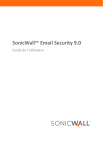
Lien public mis à jour
Le lien public vers votre chat a été mis à jour.